(01) 「店舗番号」「店舗名」「本年度売上」「前年度売上」と、および
「本年度売上-前年度売上の結果」を表示させるクエリを新しく作成します。ここでは「計算結果」をあらわすフィールド・列を作成する方法を学習します。まずは、計算結果以外のフィールドをセットします。そのあと、最終列(5列目)の[フィールド]欄にカーソルを合わせて{Shift}+{F2}でズームモードにして下さい。
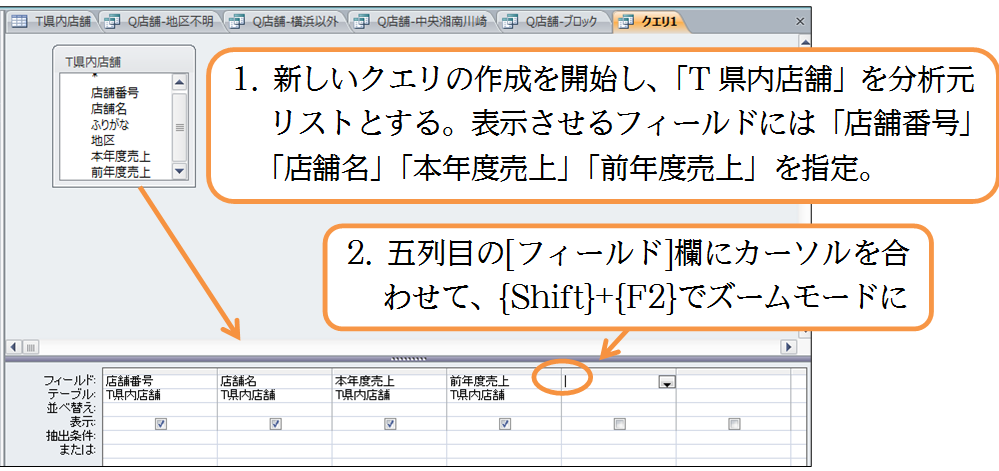
(02) 「演算結果を表示させる列の名前:計算式」を入力します。
「差額:本年度売上-前年度売上」を入力してOKします。「:」、「-」は半角で入力します。
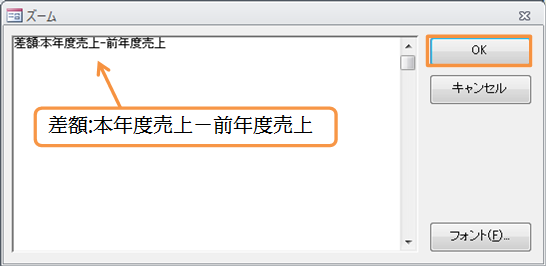
- 正しくは「
差額:[本年度売上]-[前年度売上]」となります。式の中のフィールド名は[ ]で囲む必要があります。囲まれない場合は手動で囲まなければなりません。
(03) さらに{Enter}して確定して下さい。式の中のフィールド名が大カッコ・[ ]で囲まれれば完成です。完成後はクエリを実行して下さい。
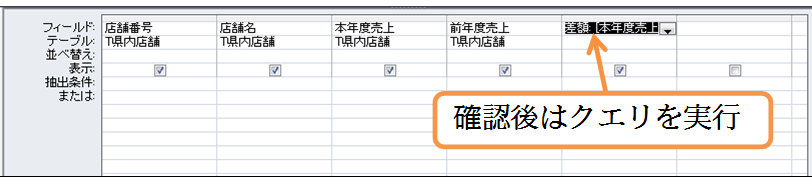
- フィールド間の計算結果を表わすフィールドを、「演算フィールド」と呼びます
(04) 「本年度売上-前年度売上」の結果を表示する「差額」フィールドを作成することができました。演算フィールドを利用することで、分析元リストに存在しないフィールド・項目・値を作成~表示させることができます。このクエリは「Q店舗-差額」という名前で保存しましょう。
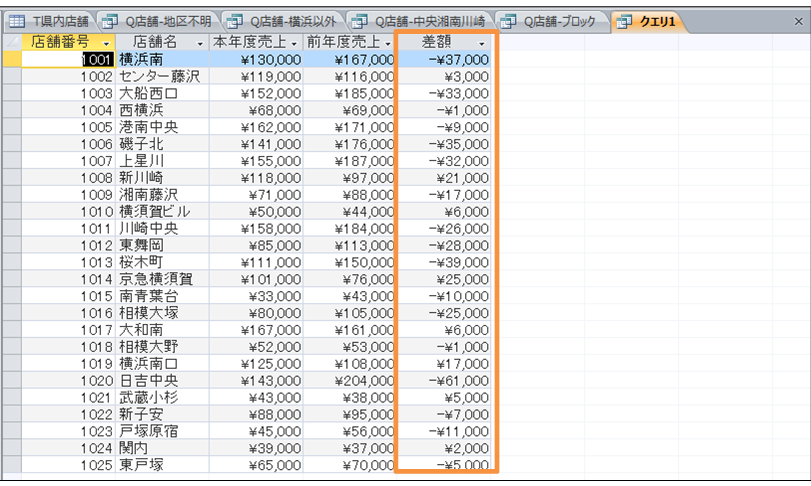
演算フィールドの作成方法
- 演算フィールド名:式